ある数値以上適用 の条件付き書式で文字列が認識される
エクセルの「条件付き書式」はとても便利ですが、仕様により注意が必要な場合があります。
今回は、数値と文字列のセルが混在する場合、「条件付き書式」の注意点になります。
条件付き書式設定
例】「1000以上の場合に書式を適用させる」設定で数値と文字列のセルが混在している。
ルール:「数式を使用して、書式設定するセルを決定」の場合
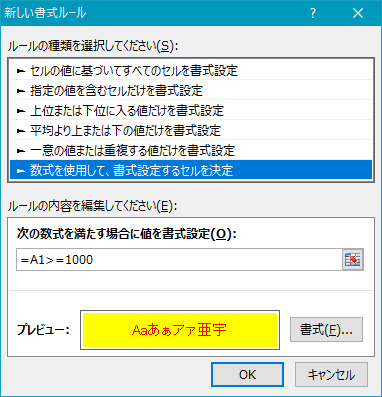
数式:「=A1>=1000」
上記の場合は、セル「A1」が1000以上の場合に書式適用になるのですが、文字列にも適用になります。
原因:
条件付き書式で文字列は、大きい数値と認識される。
EXCELの仕様で文字列は数値よりも大きいと認識されるようです。
対策:
※数値である判定を加える。
「ISNUMBER」 関数で数値である判定をすることで文字列のセルを除外する。
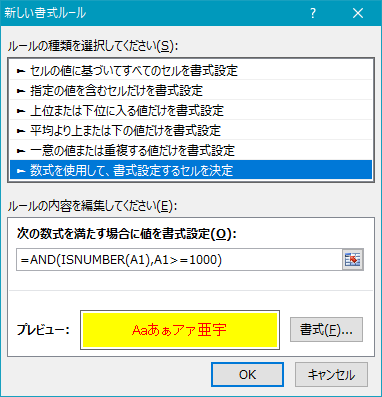
数式:「=AND(ISNUMBER(A1),A1>=1000)」
上記 条件付き書式設定:
セル「A1」が数値かつ1000以上の場合適用する。 ※文字列のセルには適用しない。
その他 参照:
ルール:「指定の値を含むセルだけを書式設定」の場合
※下記の場合でも同様で、文字列にも適用になります。↓
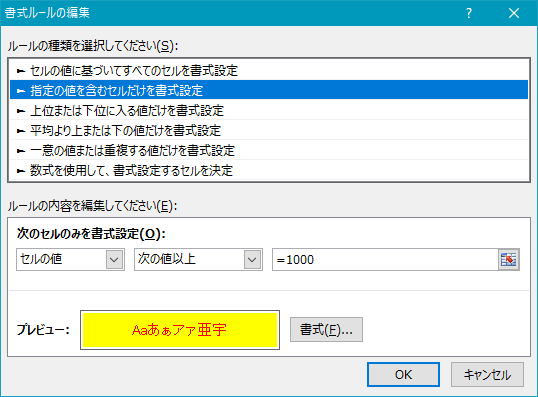
次のセルのみ: セルの値 次の値以上 =1000
対策例:(回避策)
※上限を設定する。(可能な場合)
セルの値を「次の値の間」とし、上限を設定し文字列のセルを除外する。
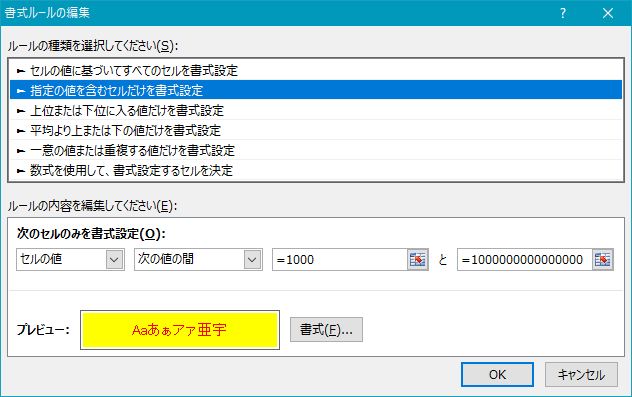
次のセルのみ: セルの値 次の値の間 =1000 と =10000000…
上限があれば文字列は除外されます。

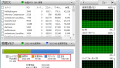
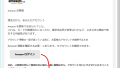
上記以外に、数値を判定する「条件付き書式」を作成する場合、数値と文字列のセルが混在していたら注意しましょう。